Σε αντίθεση με το Android, οι χρήστες iPhone έχουν σκληρότερο χρόνοπρόσβαση στις συσκευές τους στο Linux. Ενώ είναι αλήθεια ότι το 2017, οι διανομές όπως το Ubuntu έχουν βελτιωμένη υποστήριξη για smartphones της Apple, δεν είναι καθόλου τέλειες. Συχνά οι χρόνοι απλά συνδέοντας ένα iPhone δεν είναι αρκετό, και απαιτούνται κάποια επιπλέον βήματα για να λειτουργήσει σωστά. Γι 'αυτό σε αυτό το άρθρο, πρόκειται να εξηγήσουμε πώς να αποκτήσετε πρόσβαση στο iPhone στο Linux.
SPOILER ALERT: Μετακινηθείτε προς τα κάτω και παρακολουθήστε το εκπαιδευτικό βίντεο στο τέλος αυτού του άρθρου.
iFuse
Με τον καλύτερο τρόπο να έχετε πρόσβαση στο εσωτερικό iPhoneη αποθήκευση στην πλατφόρμα Linux είναι με το iFuse. Το εργαλείο καθιστά πολύ εύκολη την πρόσβαση σε αρχεία σε οποιαδήποτε συσκευή iOS, χρησιμοποιώντας ένα σύστημα αρχείων ασφαλειών. Αυτή η λύση δεν είναι τέλεια με κανένα τρόπο, αλλά δεδομένου ότι δεν υπάρχει εγγενής τρόπος για να διαβάσετε μια συσκευή iOS στο Linux, αυτό είναι το καλύτερο μιας κακής κατάστασης.
Εγκατάσταση
Η εγκατάσταση του iFuse είναι εύκολη στις περισσότερες λειτουργίες του Linuxσυστήματα. Χρησιμοποιεί τη βιβλιοθήκη λογισμικού libmobiledevice για να κάνει τα πάντα δυνατά και ως αποτέλεσμα οι χρήστες δεν χρειάζεται να "jailbreak" τις συσκευές τους. Δείτε πώς μπορείτε να το εγκαταστήσετε στη διανομή του Linux.
Ubuntu
sudo apt install ifuse
Debian
sudo apt-get install ifuse
Arch Linux
sudo pacman -S ifuse
Μαλακό καπέλλο
sudo dnf install ifuse
OpenSUSE
Ο ευκολότερος τρόπος για να εγκαταστήσετε το εργαλείο iFuse στο OpenΤο SUSE είναι μέσω του συστήματος OBS. Ακολουθήστε αυτόν τον σύνδεσμο και κάντε κλικ στο κουμπί εγκατάστασης με ένα κλικ. Το iFuse διανέμεται για όλες τις τρέχουσες εκδόσεις του Open SUSE Linux.
Κατασκευάστηκε για άλλα Linuxes
Αποκτώντας το iFuse σε μη λειτουργικό Linuxτα συστήματα δεν θα πρέπει να είναι δύσκολα, καθώς το εργαλείο είναι ένας από τους μοναδικούς τρόπους με τους οποίους οι χρήστες μπορούν να έχουν πρόσβαση στα συστήματα αρχείων συσκευών iOS στην πλατφόρμα. Για να το εγκαταστήσετε, ελέγξτε τον διαχειριστή πακέτων, αναζητήστε "ifuse" και εγκαταστήστε το. Εάν για κάποιο λόγο αυτό το λογισμικό δεν περιλαμβάνεται στις αποθήκες λογισμικού του λειτουργικού συστήματος, ακολουθήστε τις παρακάτω οδηγίες για να δημιουργήσετε το λογισμικό και να το εγκαταστήσετε με το χέρι.
Για να ξεκινήσετε την κατασκευή, βεβαιωθείτε ότι έχετε τα εξήςεγκατεστημένα πακέτα. Λάβετε υπόψη ότι τα ονόματα των πακέτων ενδέχεται να διαφέρουν ανάλογα με το λειτουργικό σύστημα. Το καλύτερο στοίχημά σας είναι να κάνετε αναζήτηση με αυτά τα ονόματα: git, usbmuxd, make, autoheader, automake, autoconf, libtool, pkg-config και gcc.
Όταν είναι εγκατεστημένο όλο το λογισμικό που απαιτείται για την εγκατάσταση του iFuse, χρησιμοποιήστε το εργαλείο git για να κατεβάσετε τον πηγαίο κώδικα.
git clone https://github.com/libimobiledevice/ifuse.git
Στη συνέχεια, χρησιμοποιήστε την εντολή CD για να εισάγετε τον κατάλογο πηγαίου κώδικα, ώστε να ξεκινήσει η διαδικασία σύνταξης.
cd ifuse
Το πρώτο βήμα στη διαδικασία σύνταξης για το iFuse είναι να εκτελέσετε το εργαλείο autogen.
./autogen.sh
Μετά το autogen, εκτελέστε το εργαλείο ρυθμίσεων. Η ρύθμιση παραμέτρων θα σαρώσει τον υπολογιστή σας και θα είναι έτοιμη για σύνταξη. Θα ψάξει για πράγματα όπως η έκδοση του λειτουργικού συστήματος, η έκδοση του kernel κ.λπ.
./configure
Καθώς η διαμόρφωση ολοκληρώνει τη δουλειά της, μπορεί να ξεκινήσει η πρώτη φάση της διαδικασίας σύνταξης.
make
Τέλος, ολοκληρώστε τη διαδικασία μεταγλώττισης με την επανεκκίνηση της μάρκας, με την εγκατάσταση του make. Αυτό θα πάρει τον πηγαίο κώδικα και θα εγκαταστήσει την ενσωματωμένη έκδοση του στο σύστημα.
sudo make install
Χρησιμοποιώντας το iFuse
Το iFuse δεν είναι ένα πρόγραμμα. Είναι ένα σύστημα αρχείων που τρέχει σιωπηλά στο παρασκήνιο. Όταν το εργαλείο είναι εγκατεστημένο σε Linux, οι συσκευές iOS θα έχουν εύκολο χρόνο αλληλεπίδρασης με τα λειτουργικά συστήματα που βασίζονται στο Linux. Για πρόσβαση στα αρχεία, ακολουθήστε αυτά τα βήματα.

Βήμα 1: Ανοίξτε το διαχειριστή αρχείων.
Βήμα 2: Συνδέστε το iPhone, το iPad ή το iPod touch στον υπολογιστή Linux.
Με τη συσκευή συνδεδεμένη, ξεκλειδώστε την και κάντε κλικτο μήνυμα "εμπιστοσύνη" που εμφανίζεται στην οθόνη. Είναι κρίσιμο να εμπιστεύεστε τον Η / Υ που συνδέεται με τη συσκευή σας στον υπολογιστή ή το iFuse δεν θα έχει πρόσβαση στη συσκευή και θα πρέπει να το αποσυνδέσετε και να το επαναφέρετε ξανά.
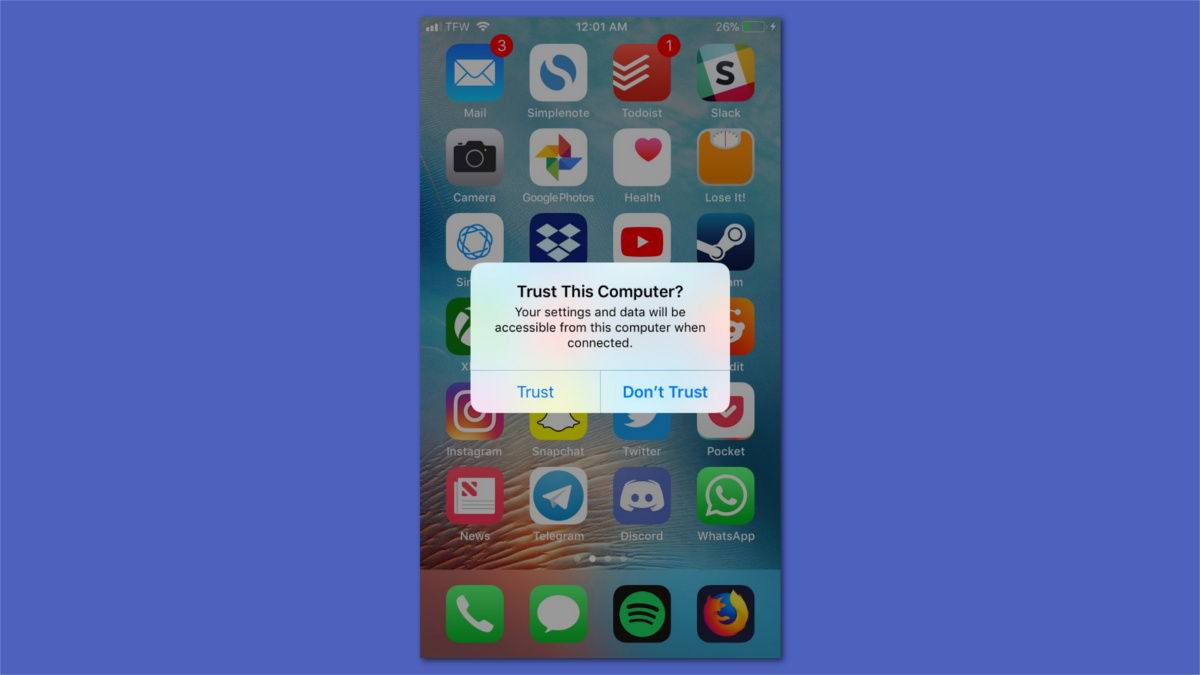
Βήμα 3: Εάν το iFuse συνδέεται με επιτυχία, τη συσκευή σας iOSθα εμφανιστεί στο διαχειριστή αρχείων ως μια προσαρτημένη συσκευή. Κάντε κλικ σε αυτό για να περιηγηθείτε στα αρχεία σε αυτό. Φροντίστε ότι μπορεί να κλειδώσει κατά καιρούς. Αυτό είναι αναπόφευκτο καθώς τα προϊόντα της Apple δεν διαθέτουν επίσημη υποστήριξη Linux. Χρησιμοποιήστε το με δική σας ευθύνη.
Shotwell
Το iFuse είναι ένας καλός τρόπος εύκολης πρόσβασης στα δεδομένασε μια συσκευή Apple στο Linux. Τούτου λεχθέντος, δεν είναι μια ευθεία διαδικασία. Αν θέλετε να έχετε πρόσβαση στις φωτογραφίες και τα βίντεο στη συσκευή σας iOS στο Linux, αλλά δεν θέλετε να ασχοληθείτε με το διαχειριστή αρχείων, μπορείτε να εγκαταστήσετε τον διαχειριστή φωτογραφιών Shotwell. Μπορεί να χρησιμοποιήσει το iFuse και με αυτό, αυτόματα να εισάγει αυτόματα τις φωτογραφίες και τα βίντεο.
Ubuntu
sudo apt install shotwell
Debian
sudo apt-get install shotwell
Arch Linux
sudo pacman -S shotwell
Μαλακό καπέλλο
sudo dnf install shotwell
Ανοίξτε το SUSE
sudo zypper install shotwell
Άλλα Linuxes
Η Shotwell είναι μια δημοφιλής λύση διαχείρισης φωτογραφιώνστο Linux. Ως αποτέλεσμα, είναι διαθέσιμο σε σχεδόν όλα τα λειτουργικά συστήματα Linux. Εγκαταστήστε το με αναζήτηση του διαχειριστή πακέτων σας για το "shotwell". Εναλλακτικά, αναζητήστε το λογισμικό Gnome (ή οποιοδήποτε εργαλείο προγράμματος περιήγησης λογισμικού) και εγκαταστήστε το με αυτόν τον τρόπο. Δεν μπορεί να το βρει; Κατεβάστε το από την ιστοσελίδα αντί!
Χρησιμοποιώντας το Shotwell
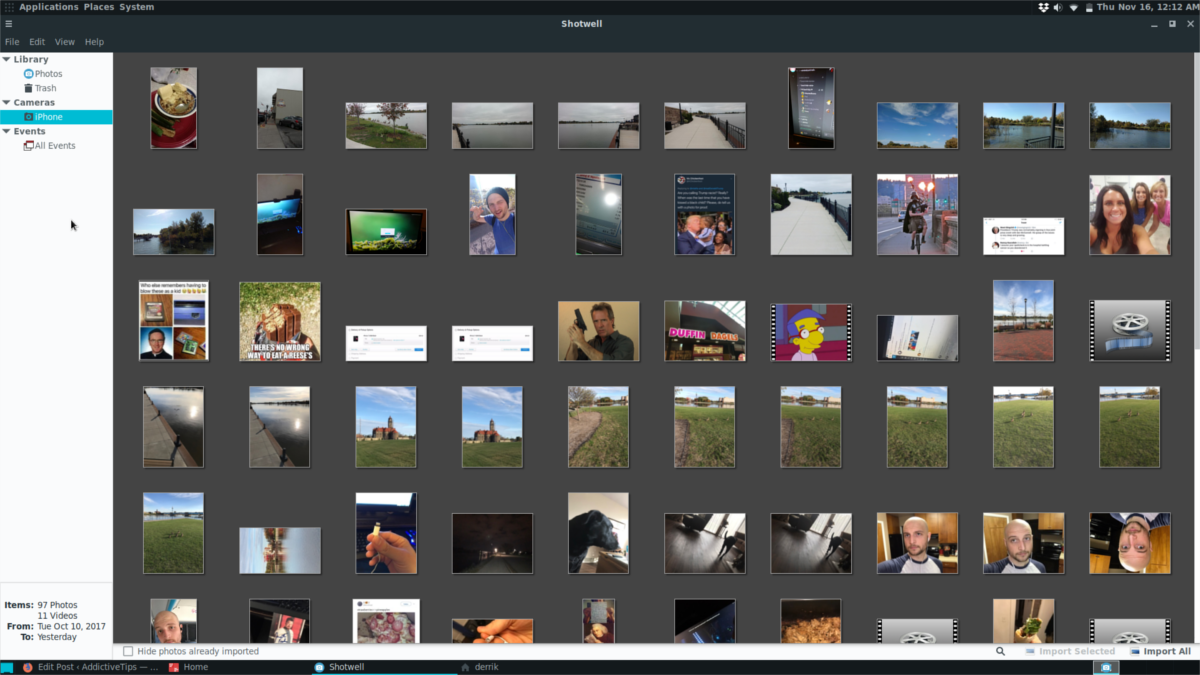
Όπως το iFuse, ο Shotwell δεν χρειάζεται πραγματικά κανέναδιαμόρφωση μόλις εγκατασταθεί. Καθώς συνδέετε τη συσκευή σας iOS (εάν είναι εγκατεστημένο το iFuse) θα εμφανιστεί ένα pop up. Το αναδυόμενο παράθυρο θα σας ρωτήσει εάν θέλετε να εισαγάγετε αυτόματα εικόνες στη βιβλιοθήκη σας. Κάντε κλικ στο κουμπί για να το επιτρέψετε. Σύντομα, η Shotwell θα εισαγάγει όλες τις φωτογραφίες στον υπολογιστή σας.









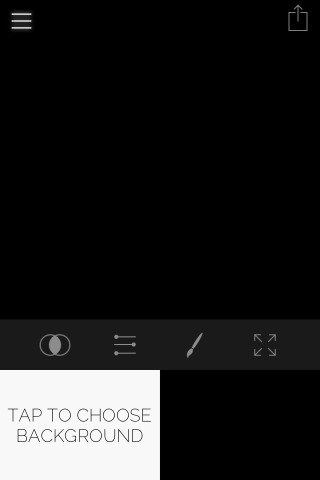



Σχόλια